【体験談】Nortonの解約方法がわかりにくすぎた件!最短で解約するコツと注意

Nortonの解約、想像以上にややこしい!
PCの買い替えをきっかけに、久しぶりにノートン(Norton)の契約を見直そうと思ったのですが……
解約方法が本当にわかりづらい!
公式ページの案内通りに進んでも、なぜか同じ画面が出てこない。
「解約させたくないんだな。。。」と思うほど複雑で、正直かなり困りました。
最短でたどり着いた“正しいページ”
いろいろ調べた結果、ようやく見つけたのがこちら。
Googleで 「ノートン 自動更新サービスを管理する」 と検索すれば、
解約ページに直接飛ぶことができます。
👉 自動延長サービスに関する各種手続き(公式)
※クリックするとノートンの公式ページに移動します。
解約に必要なもの
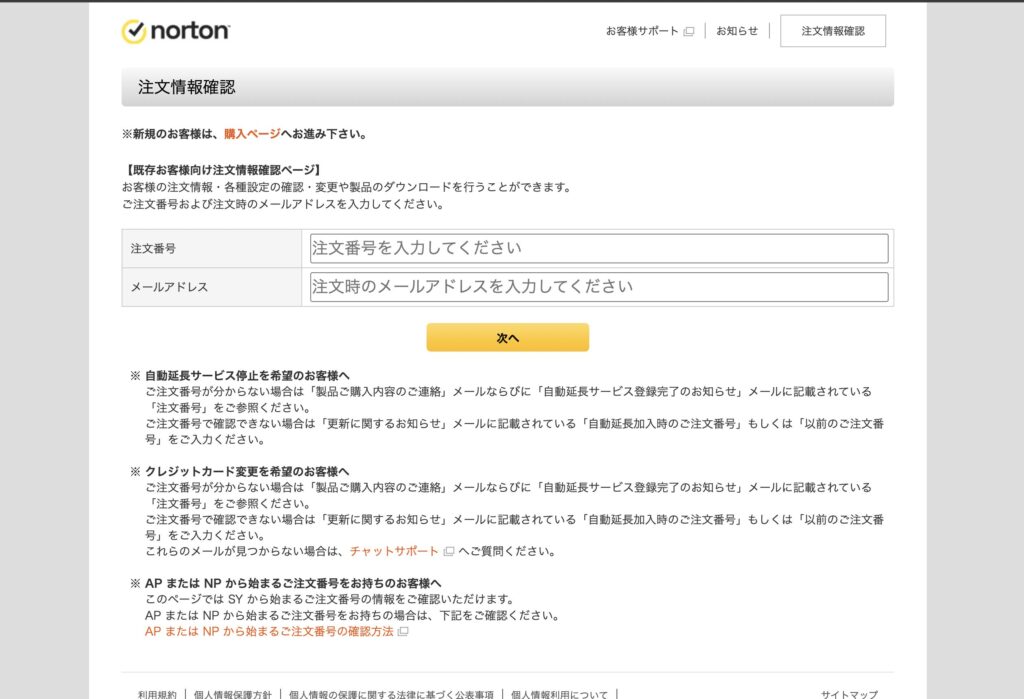
画像にもある通り、注文番号 が必要になります。
これは、注文時や自動更新時に届いたメールに記載されています。
見つからない方は「Norton 注文番号」でメール検索してみてください。
解約時の“引き止め戦術”にモヤモヤ…
解約を進めていくと、次々とこんな表示が出てきます。
- 「特別に半額にいたします!」
- 「自動延長を続けると景品キャンペーンに応募できます!」
……いや、最初からその価格で提供してくれ!
と思わずツッコミたくなりました(笑)
もちろん相手も商売なので仕方ないとは思いつつ、正直ユーザーとしてはちょっと複雑な気持ちです。
ミニマリスト的反省と教訓
僕は普段からミニマリストとして、すべてのサブスクをリスト化して管理しています。
しかし今回は、使っていない別のクレジットカード から毎年引き落とされていたため、
完全に見落としていました。
結果、今回気づけたことで年間約1万円の節約に成功。
「小さな見直しが、大きな節約につながる」ことを実感しました。
まとめ|“使っていないサブスク”を見直そう
Nortonのように、自動更新がデフォルトになっているサービスは多いです。
契約したまま放置していると、気づかないうちにお金を払い続けているケースも。
✅ 今すぐやっておきたいチェックリスト
- 使用していないサブスクをすべて書き出す
- クレカを複数持っている人は引き落とし明細も確認
- 一度でも登録したサービスは“自動更新”に注意!
企業側も登録するのは簡単にしてありますが、解約するのはわざと面倒な手順にしてある場合が多いです。無事に解約できたときのスッキリ感は格別。
ぜひあなたも“サブスク断捨離”で心も財布もスッキリさせてください。






